Dacă ai Clientul Steam este blocat pe pagina „Conectarea contului Steam”, vei descoperi că nu poți trece de acest ecran, indiferent ce faci. Steam afișează această eroare din diverse motive, inclusiv fișierele proaste ale aplicației. Vă vom arăta câteva modalități de a rezolva problema pe computerul dvs. Windows sau Mac.
Unele motive pentru care primești eroarea de mai sus sunt că serverele Steam sunt inutilizate, firewall-ul tău a blocat accesul aplicației la internet, aparatul tău are o defecțiune minoră și multe altele.
1.Verificați-vă conexiunea la internet
Un element de verificat atunci când primiți o eroare legată de conexiune în orice aplicație este conexiunea dvs. la internet. În cazul Steam, aplicația vă folosește conexiunea la internet pentru a vă verifica detaliile de conectare. O conexiune inactivă sau instabilă face ca această verificare să eșueze, producând eroarea de mai sus în aplicație.
Puteți verifica starea conexiunii deschizând un browser web pe computer și lansând un site. Dacă poți deschide site-ul, internetul tău funcționează. Dacă site-ul dvs. nu se încarcă, conexiunea dvs. la internet are o problemă.
Puteți să vă reconectați la rețeaua Wi-Fi, reporniți routerul și să aplicați alte remedieri la rezolvați problemele de conexiune la internet.
2.Verificați dacă Steam este oprit
Este posibil Serverele Steam sunt oprite, care provoacă diverse erori în aplicația client. În acest caz, puteți verifica starea serverului Steam folosind un site terță parte.
Deschideți un browser web pe computer și mergeți la Pagina Aburi de pe site-ul Downdetector. Dacă Steam întâmpină probleme, veți vedea acele probleme listate pe pagină.
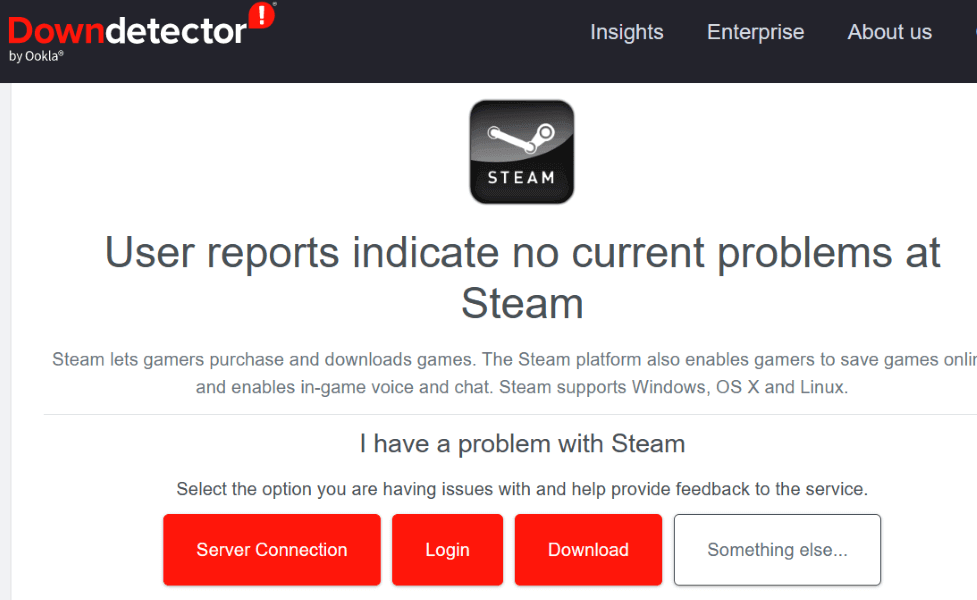
În cazul în care platforma este într-adevăr defectă, va trebui să așteptați până când compania remediază problema.
3.Rulați Steam cu privilegii de administrator
Un motiv pentru care Steam nu reușește să se conecteze la contul tău este că aplicația nu are permisiunile necesare pentru a funcționa. În acest caz, rulați aplicația ca administrator pe computerul dvs. Windows și problema dvs. va fi rezolvată.
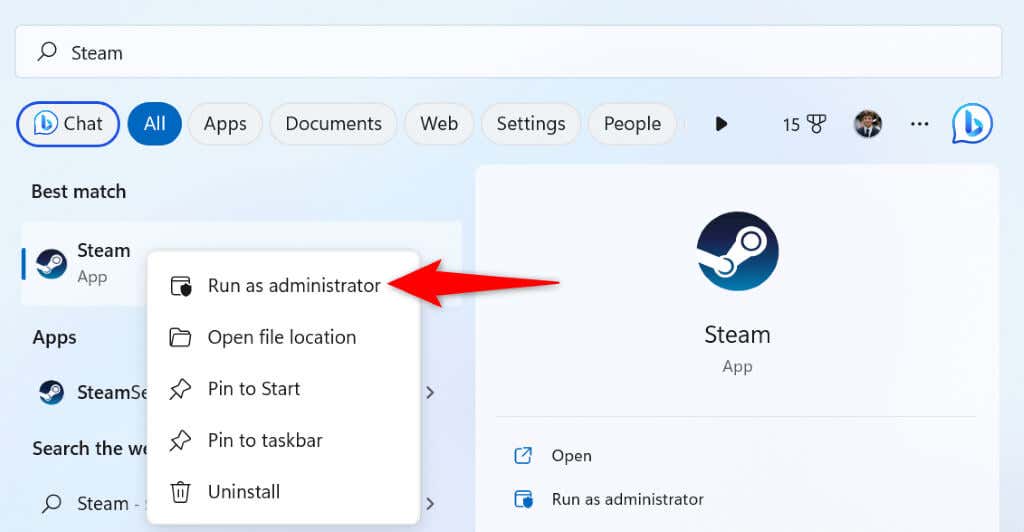
4.Reporniți computerul Windows sau Mac
Defecțiunile sistemului Windows sau macOS pot cauza funcționarea defectuoasă a aplicațiilor. Acesta poate fi motivul pentru care Steam afișează un mesaj de eroare „Conectarea contului Steam”. În acest caz, puteți reporniți computerul pentru a rezolva multe probleme minore.
Asigurați-vă că salvați lucrările nesalvate înainte de a opri computerul.
Pe Windows
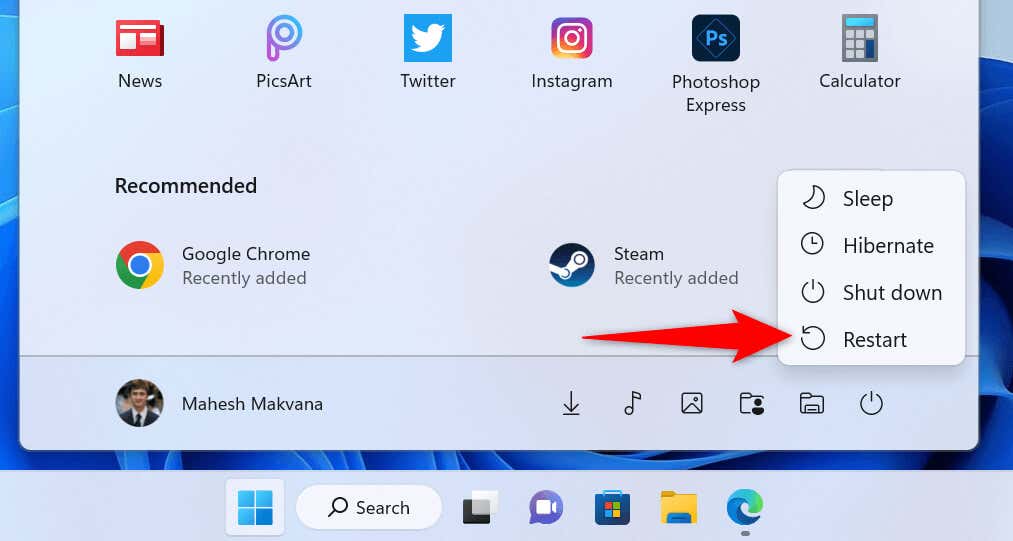
Pe macOS
Lansați Steamși încercați să vă conectați la contul dvs. după ce ați repornit computerul.
5.Schimbați modul de conectare al Steam la TCP
Steam folosește UDP ca mod de conectare implicit. Când întâmpinați o eroare legată de rețea, merită să schimbați acest mod în TCP pentru a vă remedia problema.
Puteți face asta adăugând un argument la calea Steam pe Windows și rulând o comandă în Terminal pe un Mac.
Pe Windows
-tcp
„C:\Program Files (x86)\Steam\steam.exe” -tcp
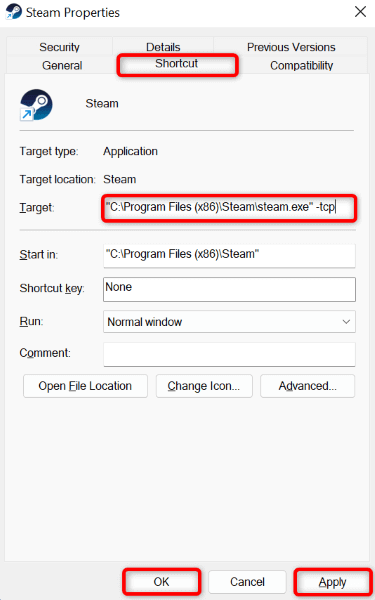
Pe macOS
deschideți steam.app –args -tcp
6.Folosiți Steam pe altă rețea.
Dacă problema dvs. cu Steam persistă, este posibil ca rețeaua dvs. actuală să aibă o problemă. Această problemă poate face ca Steam să nu se poată conecta la servere, provocând mesajul de eroare de mai sus.
În acest caz, conectați mașina dvs. Windows sau Mac la o altă rețea Wi-Fi și vedeți dacă Steam funcționează. Puteți folosi iPhone-ul sau Hotspot-ul telefonului Android dacă nu aveți acces la o rețea wireless suplimentară.
7.Opriți firewall-ul computerului
Este posibil ca firewallul computerului dvs. să fi blocat accesul Steam la internet, determinând ca aplicația să afișeze o eroare „Conectarea contului Steam”. Puteți verifica dacă acesta este cazul temporar pe un computer dezactivarea paravanului de protecție pe Mac sau Windows.
Pe Windows
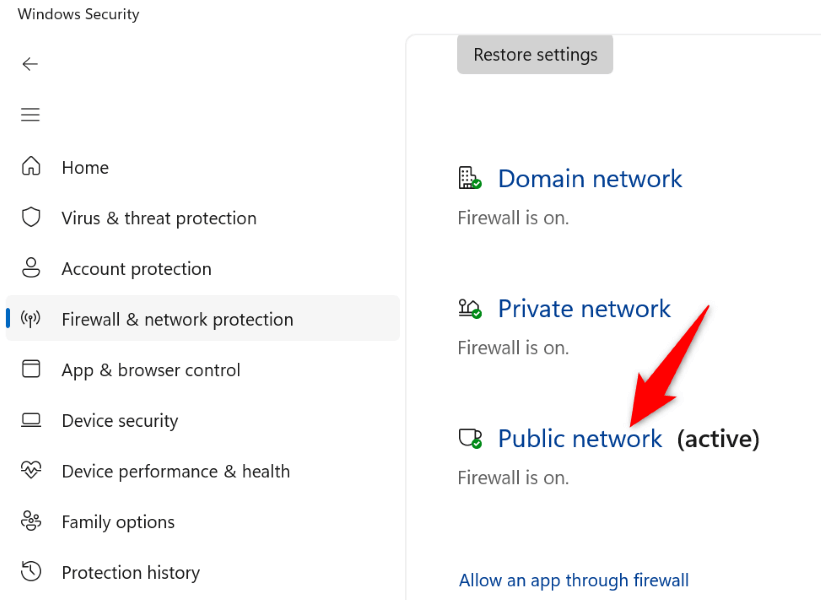
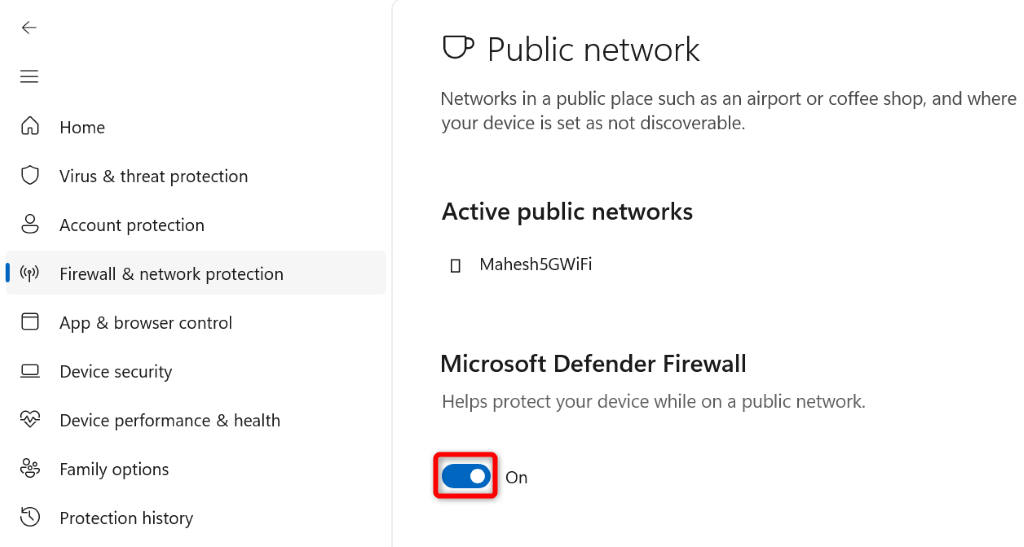
Pe macOS
sudo defaults write /Library/Preferences/com.apple.alf globalstate -int 0
8.Eliminați fișierele Steam
Este posibil Anumite fișiere ale Steam au fost corupte, care provoacă probleme cu diferitele funcții ale aplicației. Puteți remedia această problemă ștergând acele fișiere de pe computerul Windows. Ar trebui să ștergeți și să reinstalați aplicația dacă sunteți pe un Mac.
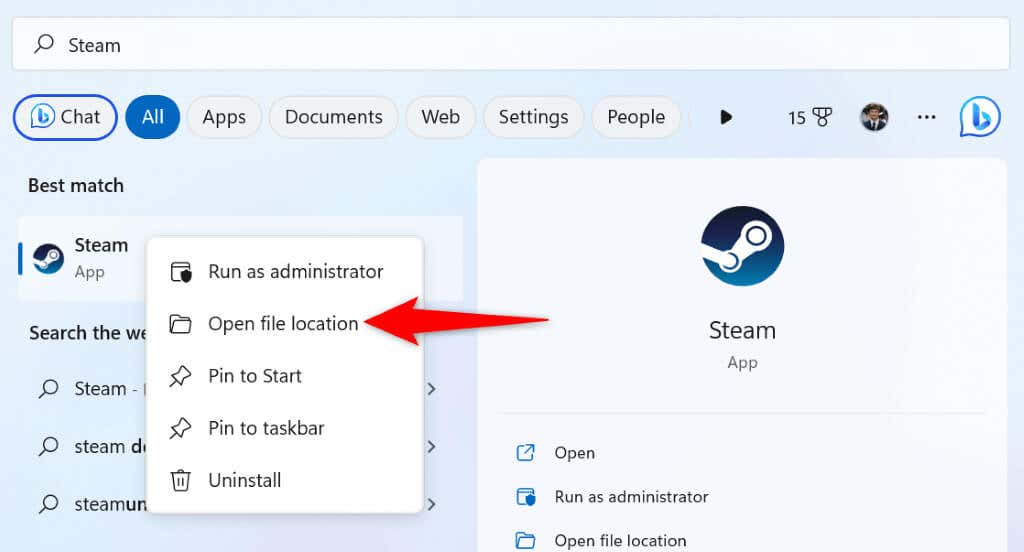
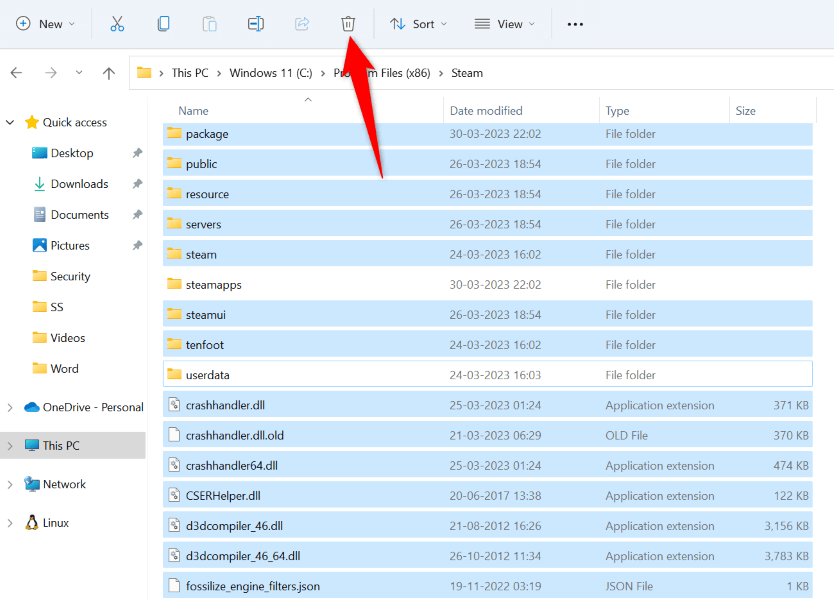
9.Eliminați și reinstalați Steam
Dacă eroarea „Conectarea contului Steam” nu a dispărut încă, ultima soluție este să dezinstalați și să reinstalați aplicația pe computer. Acest lucru va remedia orice fișiere de aplicații defecte care ar putea face ca Steam să afișeze eroarea de mai sus.
Pe Windows
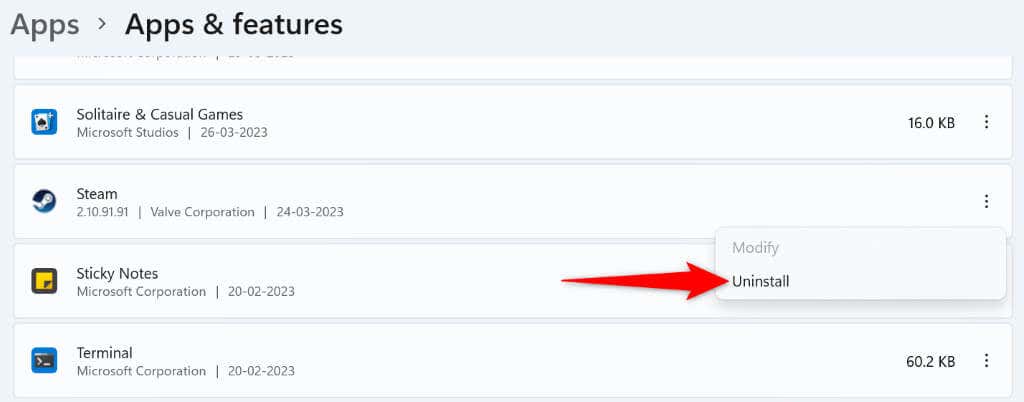
Pe macOS
Treceți eroarea „Conectarea contului Steam” de la Steam pe Windows și Mac
Eroare de conectare la Steam vă împiedică să vă conectați la contul dvs. și să vă accesați articolele personalizate. Dacă ești frustrat de această problemă, folosește metodele descrise mai sus și problema ta va fi rezolvată în cel mai scurt timp.
Odată ce problema este rezolvată, lansați Steam și bucurați-vă de toate jocurile dvs. preferate în acest client. Joc fericit!
.